Gunakan Monitor Aktivitas untuk Melacak Penggunaan Memori Mac
Mungkin sulit untuk memahami penggunaan memori Mac Anda. Utilitas Monitor Aktivitas dapat membantu, terutama ketika saatnya mempertimbangkan apakah Anda perlu memutakhirkan komputer Anda RAM.
Monitor Aktivitas telah menjadi bagian dari semuanya macOS dan sebagian besar sistem operasi OS X untuk Mac, tetapi formatnya saat ini diperkenalkan di OS X Mavericks (10.9). Artikel ini berisi informasi yang berlaku untuk Monitor Aktivitas di macOS 10.15 hingga OS X Mavericks (10.9), serta informasi untuk versi OS X yang lebih lama.
Monitor Aktivitas Mac
Activity Monitor adalah utilitas sistem gratis yang tersedia di semua Mac. Ini mencakup tab untuk lima area yang menggambarkan bagaimana aplikasi dan proses lain memengaruhi komputer Anda. Tab tersebut adalah:
- CPU: Menunjukkan efek dari proses pada CPU aktivitas
- Penyimpanan: Memantau penggunaan memori termasuk memori fisik RAM
- Energi: Menunjukkan jumlah energi yang digunakan oleh setiap aplikasi
- Disk: Menunjukkan jumlah data yang dibaca dan ditulis ke disk
- Penggunaan Jaringan: Menunjukkan proses mana yang mengirim atau menerima data melalui jaringan
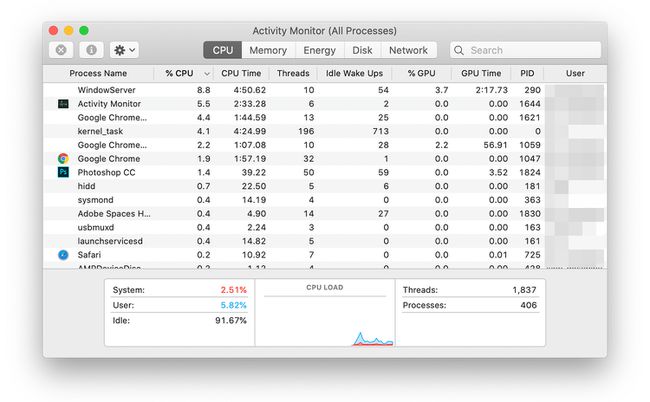
Tab Memori dari Monitor Aktivitas adalah tempat Anda memantau dan mengelola penggunaan memori di Mac Anda.
Bagan Memori Monitor Aktivitas (OS X Mavericks dan yang Lebih Baru)
Ketika Apple merilis OS X Mavericks, itu memperkenalkan bagan Tekanan Memori di Monitor Aktivitas, bersama dengan memori terkompresi, perubahan signifikan dalam cara sistem operasi mengelola memori. Kompresi memori memaksimalkan RAM yang tersedia dengan mengompresi data yang disimpan dalam RAM alih-alih memori paging ke memori virtual, sebuah proses yang secara signifikan dapat memperlambat kinerja a Mac.
Selain penggunaan memori terkompresi, Mavericks membawa perubahan pada Activity Monitor dan cara menyajikan informasi penggunaan memori. Alih-alih menggunakan diagram lingkaran yang muncul di versi OS X sebelumnya untuk menunjukkan bagaimana memori dibagi, Apple memperkenalkan bagan Tekanan Memori sebagai cara untuk mengekspresikan berapa banyak memori yang dikompresi Mac Anda untuk menyediakan ruang kosong bagi yang lain kegiatan.
Grafik Tekanan Memori
Grafik Tekanan Memori muncul di bagian bawah tab Memori di jendela Monitor Aktivitas. Ini menunjukkan jumlah kompresi yang diterapkan ke RAM, serta saat paging ke disk terjadi saat kompresi tidak cukup untuk memenuhi permintaan aplikasi untuk mengalokasikan memori.
Grafik Tekanan Memori ditampilkan dalam tiga warna:
- Hijau: Menunjukkan tidak ada kompresi
- Kuning: Menunjukkan saat kompresi terjadi
- Merah: Kompresi telah mencapai batasnya, dan paging ke memori virtual telah dimulai
Selain warna yang menunjukkan apa yang terjadi dalam sistem manajemen memori, ketinggian bilah mencerminkan tingkat kompresi atau paging yang sedang berlangsung.
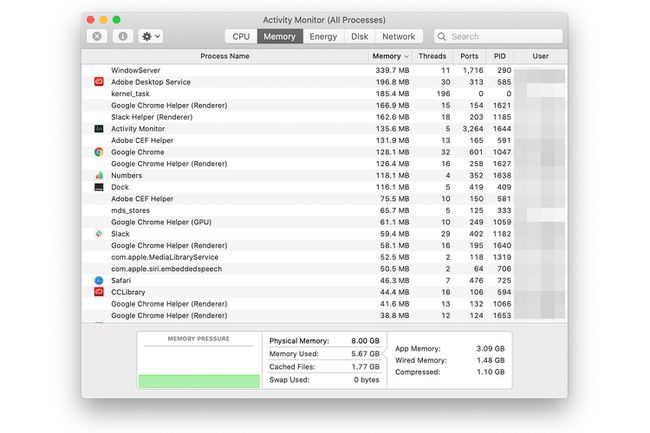
Idealnya, grafik Tekanan Memori harus tetap dalam warna hijau, yang menunjukkan bahwa tidak ada kompresi yang terjadi dan Anda memiliki RAM yang memadai untuk tugas-tugas yang perlu dilakukan. Ketika grafik mulai menunjukkan warna kuning, ini menunjukkan bahwa file yang di-cache tidak lagi aktif tetapi masih memilikinya data yang disimpan dalam RAM sedang dikompresi untuk membuat RAM kosong yang cukup untuk ditetapkan ke aplikasi yang meminta alokasi RAM.
Kompresi memori memerlukan beberapa overhead CPU, tetapi hit kinerja kecil ini kecil dan biasanya tidak terlihat oleh pengguna.
Ketika grafik Tekanan Memori mulai ditampilkan dengan warna merah, tidak ada lagi cukup RAM yang tidak aktif untuk dikompres, dan pertukaran ke disk (memori virtual) sedang berlangsung. Mengganti data dari RAM adalah tugas yang jauh lebih intensif prosesnya dan biasanya terlihat secara keseluruhan pelan - pelan dalam kinerja Mac Anda.
Bagaimana Mengenalinya Saat Anda Membutuhkan RAM
Grafik Tekanan Memori memudahkan untuk mengetahui secara sekilas jika Mac Anda membutuhkan RAM tambahan.
- Jika grafiknya adalah hijau sebagian besar waktu, Mac Anda tidak memerlukan RAM tambahan.
- Jika grafik Anda adalah campuran kuning dan hijau, Mac Anda memanfaatkan RAM yang tersedia dengan sebaik-baiknya tanpa harus mem-page data ke drive. Anda melihat manfaat kompresi memori dan kemampuan Mac untuk menggunakan RAM secara ekonomis agar Anda tidak perlu menambahkan lebih banyak RAM. Jika grafik biasanya berwarna kuning dan jarang berwarna hijau, Anda mungkin memerlukan RAM dalam waktu dekat.
- Jika grafik dalam merah sering atau untuk waktu yang lama, Mac Anda akan mendapat manfaat dari lebih banyak RAM. Jika hanya menjadi merah saat Anda membuka aplikasi tetapi sebaliknya tetap berwarna kuning atau hijau, Anda mungkin tidak membutuhkan lebih banyak RAM, meskipun Anda mungkin ingin mengurangi berapa banyak aplikasi yang Anda buka secara bersamaan waktu.
Meskipun ikon Dock Monitor Aktivitas dapat dikonfigurasi untuk menampilkan beberapa statistik di Dock, memori terkompresi bukanlah salah satunya. Anda harus membuka jendela aplikasi untuk melihat grafik Tekanan Memori.
Bagan Memori Monitor Aktivitas (OS X Mountain Lion dan Sebelumnya)
Versi OS X sebelumnya sebelum OS X Mountain Lion menggunakan gaya manajemen memori yang lebih lama yang tidak menggunakan kompresi memori. Sebagai gantinya, ia mencoba untuk mengosongkan memori yang sebelumnya dialokasikan untuk aplikasi, dan kemudian—jika perlu—untuk mem-page memori ke drive Anda sebagai memori virtual.
Diagram Pai Monitor Aktivitas
Diagram lingkaran Monitor Aktivitas menunjukkan empat jenis penggunaan memori: Gratis (hijau), Berkabel (merah), Aktif (kuning), dan Tidak Aktif (biru). Untuk memahami penggunaan memori, Anda perlu mengetahui jenis memori masing-masing dan pengaruhnya terhadap memori yang tersedia.
- Gratis. Ini adalah RAM di Mac Anda yang saat ini tidak digunakan dan dapat ditetapkan ke proses atau aplikasi apa pun yang memerlukan semua atau sebagian dari memori yang tersedia.
- kabel. Mac Anda menetapkan memori Berkabel untuk kebutuhan internalnya dan kebutuhan inti dari aplikasi dan proses yang Anda jalankan. Memori berkabel mewakili jumlah minimum RAM yang dibutuhkan Mac Anda kapan saja agar tetap berjalan. Anda dapat menganggap ini sebagai memori yang terlarang untuk yang lainnya.
- Aktif. Memori yang saat ini digunakan oleh aplikasi dan proses di Mac Anda, selain proses sistem khusus yang ditetapkan ke memori Berkabel, adalah Memori aktif. Anda dapat melihat jejak memori aktif tumbuh saat Anda meluncurkan aplikasi atau saat aplikasi yang sedang berjalan membutuhkan dan mengambil lebih banyak memori untuk melakukan tugas.
- Tidak aktif. Memori tidak aktif tidak lagi diperlukan oleh aplikasi tetapi Mac belum dirilis ke kumpulan memori Gratis.
Memahami Memori Tidak Aktif
Sebagian besar jenis memori sederhana. Salah satu yang membuat orang tersandung adalah memori tidak aktif. Individu sering melihat sejumlah besar warna biru di diagram lingkaran memori dan mengira Mac mereka memiliki masalah memori. Hal ini membuat mereka berpikir untuk menambahkan RAM untuk meningkatkan kinerja komputer, tetapi pada kenyataannya, memori tidak aktif melakukan layanan berharga yang membuat Mac Anda lebih tajam.
Apa itu Memori Tidak Aktif?
Saat Anda keluar dari aplikasi, OS X tidak mengosongkan semua memori aplikasi yang digunakan. Sebaliknya, menyimpan status startup aplikasi di bagian memori tidak aktif. Jika Anda meluncurkan kembali aplikasi yang sama, OS X mengetahui bahwa aplikasi tersebut tidak perlu memuat aplikasi dari hard drive Anda karena sudah tersimpan dalam memori Tidak Aktif. Akibatnya, OS X mendefinisikan ulang bagian memori tidak aktif yang berisi aplikasi sebagai memori aktif, yang membuat peluncuran ulang aplikasi menjadi proses yang cepat.
Bagaimana Memori Tidak Aktif Bekerja?
Memori tidak aktif tidak tetap tidak aktif selamanya. OS X dapat mulai menggunakan memori itu saat Anda meluncurkan kembali aplikasi. Ini juga menggunakan memori tidak aktif jika tidak ada cukup memori bebas untuk kebutuhan aplikasi.
Urutan kejadiannya kira-kira seperti ini:
- Saat Anda meluncurkan aplikasi, OS X memeriksa untuk melihat apakah itu disimpan dalam memori tidak aktif. Jika ya, memori tersebut ditetapkan kembali sebagai Aktif dan aplikasi diluncurkan.
- Jika aplikasi tidak berada dalam memori tidak aktif, OS X mengukir bagian memori bebas yang sesuai untuk aplikasi tersebut.
- Jika memori bebas tidak cukup, OS X melepaskan beberapa memori tidak aktif untuk memenuhi kebutuhan aplikasi. Melepaskan memori tidak aktif menghapus satu atau lebih aplikasi yang di-cache dari kumpulan memori tidak aktif, memaksa waktu peluncuran yang lebih lama untuk aplikasi tersebut.
Jadi, Berapa Banyak RAM yang Anda Butuhkan?
Jawaban atas pertanyaan tersebut biasanya merupakan cerminan dari jumlah RAM yang dibutuhkan versi OS X Anda, jenis aplikasi yang Anda gunakan, dan berapa banyak aplikasi yang Anda jalankan secara bersamaan. Namun, ada pertimbangan lain. Di dunia yang ideal, alangkah baiknya jika Anda tidak perlu sering-sering menyerang Inactive RAM. Ini memberikan kinerja terbaik saat meluncurkan aplikasi berulang kali sambil mempertahankan memori bebas yang cukup untuk memenuhi kebutuhan aplikasi yang sedang berjalan. Misalnya, setiap kali Anda membuka gambar atau membuat dokumen baru, aplikasi terkait membutuhkan memori gratis tambahan.
Untuk membantu Anda memutuskan apakah Anda membutuhkan lebih banyak RAM, gunakan Activity Monitor untuk melihat penggunaan RAM Anda. Jika memori bebas jatuh ke titik di mana memori tidak aktif dilepaskan, Anda mungkin ingin menambahkan lebih banyak RAM untuk mempertahankan kinerja maksimum.
Anda juga dapat melihat nilai Page out di bagian bawah jendela utama Activity Monitor. Angka ini menunjukkan berapa kali Mac Anda kehabisan memori yang tersedia dan menggunakan hard drive Anda sebagai RAM virtual. Jumlah ini harus kurang dari 1000 selama penggunaan Mac Anda sehari penuh.
Anda tidak perlu menambahkan lebih banyak RAM jika Mac Anda berkinerja sesuai harapan dan kebutuhan Anda.
